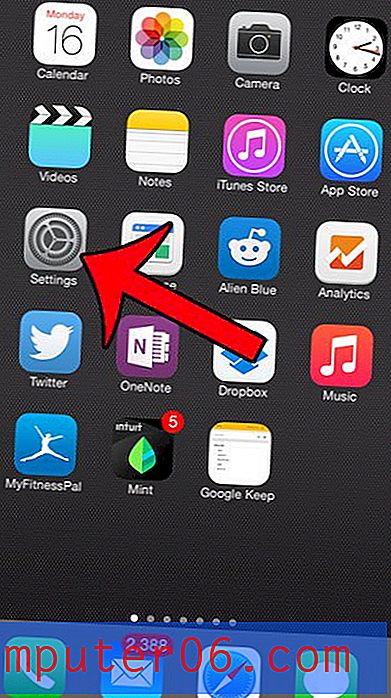Kuidas näha, millised failid Excel 2013 vaikimisi avanevad
Microsoft Excel on tavaline valik, kui peate valima programmi, et avada .xls- või .xlsx-failid. Tegelikult hankis ta need õigused tõenäoliselt automaatselt, kui te selle installisite. Aja jooksul olete lubanud, et see võib olla ka vaiketöötlusprogramm ka muud tüüpi failide, näiteks .csv-failide jaoks, kuid siiski võib olla ka muid ühilduvaid failitüüpe, mille jaoks see pole vaikimisi programm.
Allpool toodud juhend näitab teile, kuidas Exceli vaiketüübi sätteid Exceli rakenduses vaadata ja isegi seda, kuidas lisada või eemaldada muude failitüüpide õigusi.
Vaadake Excel 2013 vaikeseadeid
Allpool toodud juhised näitavad teile, kuidas näha, millistel faililaienditel on vaikeseadeks Excel. Pange tähele, et see ei pruugi tegelikult olla iga failitüüp, mida Excel saab avada. Kui soovite aga teha Exceli vaikeprogrammiks iga ühilduva failitüübi jaoks, saate seda teha ekraanil alltoodud viimases etapis.
1. samm: avage Excel 2013.
2. samm: klõpsake akna vasakus ülanurgas vahekaarti File .

3. samm: klõpsake akna vasakus servas olevas veerus suvandil Suvandid .
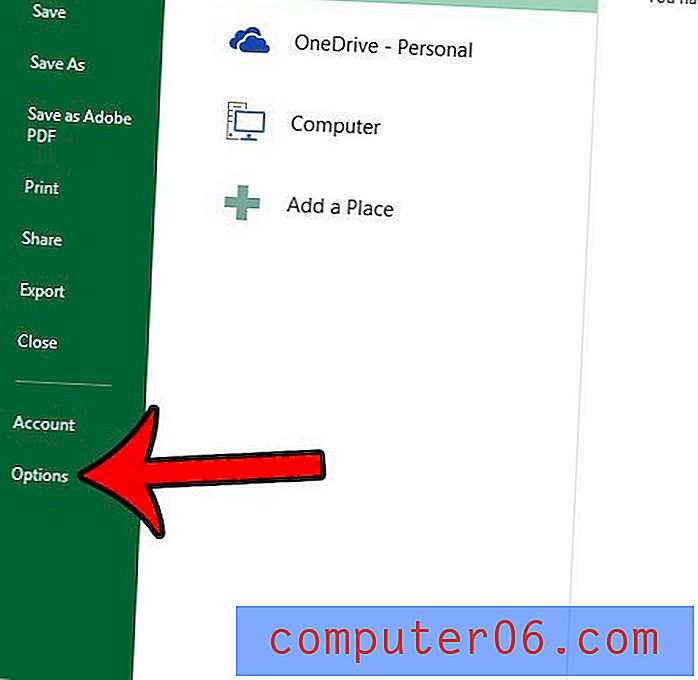
4. samm: leidke selle menüü allosas jaotis Alustamisvalikud ja klõpsake siis halli nuppu Vaikeprogrammid .
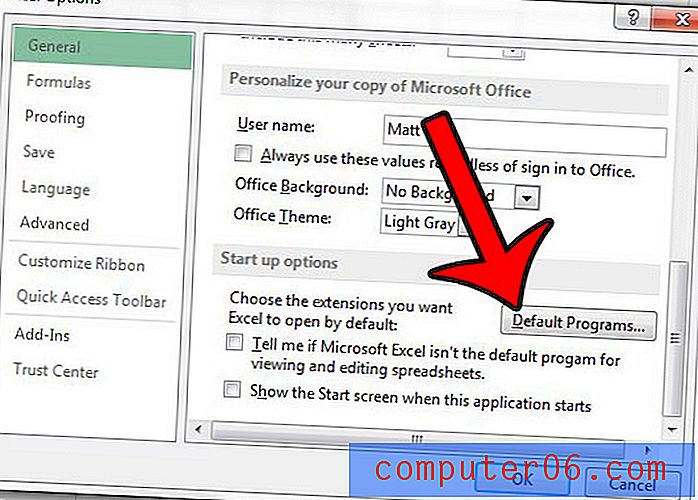
5. samm: sirvige seda nimekirja, et vaadata kõiki failitüüpe, millega Excel ühildub. Kui failitüübist vasakul asuvas ruudus on linnuke, siis on Excel selle failitüübi jaoks vaikeprogrammiks praegu seatud. Võite teha Exceli kõigi nende failitüüpide jaoks vaikeprogrammiks, klõpsates suvandil Vali kõik ja seejärel klõpsates nuppu Salvesta .
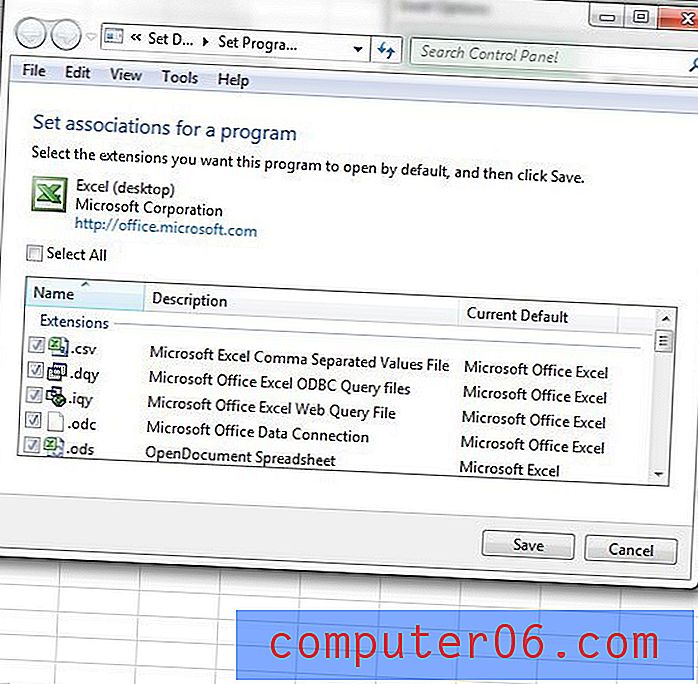
Paljusid teisi vaikeseadeid saab muuta ka Excel 2013-s. Klõpsake siin ja vaadake, kuidas kasutada erinevat fonti näiteks uute arvutustabelite jaoks.